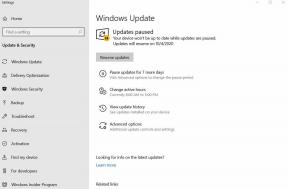Kā novērst Babilonas FPS krituma problēmu
Literārs Mistrojums / / March 03, 2022
Square Enix un PlatinumGames Inc. ir nākuši klajā ar asa sižeta un piedzīvojumu mistērijas-dungeon RPG ar nosaukumu “Babylon’s Fall” operētājsistēmai Microsoft Windows, PlayStation 4, un PlayStation 5 platformas. Tomēr diemžēl tieši pēc spēles izlaišanas daudzi lietotāji sāka sūdzēties, ka ikreiz, mēģinot spēlēt Babylon’s Fall spēli, viņi saskaras ar zemu FPS krituma problēmu. Tāpēc, ņemot vērā to, mūsu komanda ir atradusi dažus labojumus, kas palīdzēs jums atrisināt šo problēmu. Tāpēc noteikti ievērojiet šo rokasgrāmatu, lai novērstu zemā FPS krituma problēmu. Tātad, redzēsim, kā.

Lapas saturs
-
Kā novērst Babilonas FPS krituma problēmu
- 1. labojums: pārbaudiet minimālo prasību
- 2. labojums: restartējiet sistēmu
- 3. labojums: palaidiet spēli, izmantojot administratora tiesības
- 4. labojums: mainiet grafikas draivera iestatījumus
- 5. labojums: atjauniniet GPU draiveri
- 6. labojums: atjauniniet sistēmas OS
- 7. labojums: atspējojiet fona lietojumprogrammu
- 8. labojums: pārbaudiet spēles faila integritāti
- 9. labojums: atkārtoti instalējiet spēli
- 10. labojums: sazinieties ar atbalsta komandu
Kā novērst Babilonas FPS krituma problēmu
Lai gan cīņa šajā postapokaliptiskajā atklātās pasaules izdzīvošanas spēlē ir ļoti interesanta, šāda veida problēma liek man justies slikti izstrādātājam, ka viņi saskaras ar kritiku dažu kļūdu un kļūdu dēļ kļūmes. Jebkurā gadījumā apskatīsim metodes, kas palīdzēs novērst zemā FPS krituma problēmu.
1. labojums: pārbaudiet minimālo prasību
Pirmkārt, jums ir jāpārbauda minimālā prasība, lai pārliecinātos, vai jūsu dators ir saderīgs ar Babylon’s Fall. Tātad, apskatīsim:
Minimālās sistēmas prasības:
- OS: Windows 10 (64 bitu)
- Procesors: Intel® Core™ i5-7600K / Intel® Core™ i5-10400F / AMD Ryzen™ 3 PRO 3200G / AMD Ryzen™ 5 3500
- Atmiņa: 8 GB RAM
- Grafika: NVIDIA® Geforce® GTX1650 / NVIDIA® Geforce® GTX1060 6 GB / AMD Radeon™ RX580
- DirectX: 11. versija
- Tīkls: Platjoslas interneta pieslēgums
- Uzglabāšana: 20 GB brīvas vietas
Ieteicamās sistēmas prasības:
- OS: Windows 10 (64 bitu)
- Procesors: Intel® Core™ i7-11700
- Atmiņa: 16 GB RAM
- Grafika: NVIDIA® Geforce® RTX 3060 12 GB GDDR6
- DirectX: 11. versija
- Tīkls: Platjoslas interneta pieslēgums
- Uzglabāšana: 20 GB brīvas vietas
2. labojums: restartējiet sistēmu
Pirmā lieta, ko mēs vienmēr iesakām, ir restartēt sistēmu, jo tas var atrisināt jebkāda veida problēmas. Pastāv iespēja, ka dažas no pagaidu kļūdām un kļūmēm neļauj jūsu datoram darboties labāk, lai pareizi palaistu spēli. Tātad, restartējot sistēmu, šīs problēmas tiek automātiski noņemtas, un jūsu dators tiek no jauna sākts, lai pareizi palaistu lietojumprogrammas bez kļūdām.
3. labojums: palaidiet spēli, izmantojot administratora tiesības
Pastāv iespēja, ka spēle Dying Lights 2 var nesaņemt nepieciešamos resursus, lai tā darbotos nevainojami, jo tai var nebūt atbilstošu atļauju, lai tā darbotos pareizi. Tomēr jums piemērota būs spēles palaišana, izmantojot administratora tiesības.
Tāpēc, lai to izdarītu, virziet kursoru virs darbvirsmas un ar peles labo pogu noklikšķiniet uz spēles saīsnes ikonas. Pēc tam atlasiet Izpildīt kā administratoram opciju. Tieši tā. Tagad spēle sāksies ar administratora tiesībām; tāpēc tagad varat pārbaudīt, vai zemā FPS krituma problēma tiek novērsta.
4. labojums: mainiet grafikas draivera iestatījumus
Daudzi lietotāji ziņoja, ka pēc grafikas draivera iestatījumu maiņas FPS problēma tiek novērsta automātiski. Tātad, redzēsim, kā mainīt GPU draivera iestatījumus:
Sludinājumi
Nvidia:
Ja jums ir Nvidia darbināms GPU, vienkārši dodieties uz Nvidia vadības panelis un noklikšķiniet uz Pielāgojiet attēla iestatījumus un priekšskatījumu. Pēc tam pieskarieties Papildu 3D iestatījumi un pielāgojiet šīs izmaiņas:
- Vertikālā sinhronizācija: Ieslēgts
- Tekstūras filtrēšanas kvalitāte: Augsta veiktspēja
- Maksimālais kadru ātrums: 165
- Zema latentuma režīms: Ultra
- OpenGL renderēšanas GPU: grafikas karte
- Enerģijas pārvaldības režīms: Maksimālā veiktspēja
AMD:
Sludinājumi
Tagad, ja jums ir AMD darbināms GPU, vēlreiz atveriet AMD vadības paneli un pielāgojiet šīs izmaiņas:
- Radeon Chill: Atspējots
- Radeon Boost: Iespējot
- Tekstūras filtrēšanas kvalitāte: sniegums
- Radeon Anti-Lag: iespējots
- Anizotropā filtrēšana: Atspējots
- Virsmas formāta optimizācija: iespējots
- Teselācijas režīms: Izslēgts
- OpenGL trīskāršā buferizācija: Atspējots
- Morfoloģiskā anti-aliasing: Atspējots
5. labojums: atjauniniet GPU draiveri
Vai pārbaudījāt, vai jūsu Windows sistēmā darbojas jaunākā GPU draivera versija vai nē? Pastāv iespēja, ka jums var būt kāds gaidošs GPU draivera atjauninājums. Tātad, varat to pārbaudīt un, ja iespējams, nekavējoties atjaunināt.
Varat vienkārši virzīt kursoru uz Ierīču pārvaldnieks un paplašiniet Displeja adapteris cilni, lai pārbaudītu atjauninājumus. Pēc tam, ar peles labo pogu noklikšķiniet uz GPU nosaukuma un atlasiet Atjaunināt draiveri opciju. Tieši tā. Tagad jums vienkārši jāgaida, līdz tas meklē atjauninājumu.

6. labojums: atjauniniet sistēmas OS
Jums būs arī jāpārliecinās, vai jūsu operētājsistēma ir atjaunināta. Tātad, varat vienkārši virzīt kursoru uz Windows meklēšanas joslu un meklēt Windows Update. Pēc tam nākamajā lapā nospiediet Meklēt atjauninājumus pogu. Tomēr, tiklīdz esat atjauninājis Windows sistēmu, iesakām restartēt sistēmu un palaist spēli. Pēc tam pārbaudiet, vai FPS vairs krītas.

7. labojums: atspējojiet fona lietojumprogrammu
Dažreiz pastāv iespēja, ka jūsu spēle nevarēs darboties pareizi, jo fonā darbojas lietojumprogrammas. Tātad šajā situācijā fonā strādājošo lietojumprogrammu atspējošana jums būs pareizā izvēle. Tātad, lai to izdarītu, veiciet tālāk norādītās darbības.
- Pirmkārt, atveriet uzdevumu pārvaldnieku un virziet kursoru uz Procesi cilne.
- Pēc tam atlasiet lietojumprogrammas, kas patērē daudz resursu, un pēc tam noklikšķiniet uz Beigt uzdevumu pogu.
8. labojums: pārbaudiet spēles faila integritāti
Daudzi spēlētāji ziņoja, ka pēc spēles faila integritātes pārbaudes, izmantojot Stream klientu, šī problēma tiek novērsta automātiski. Tikmēr, ja nezināt, kā to izdarīt, veiciet tālāk norādītās darbības.
- Atveriet straumi
- Pēc tam ar peles labo pogu noklikšķiniet uz Asins medības atrodas jūsu iekšpusē Bibliotēka.
- Pēc tam dodieties uz īpašības.
- Visbeidzot, pieskarieties Vietējie faili un atlasiet Pārbaudiet integritāti spēļu failiem.
Tieši tā. Tagad jums ir jārestartē sistēma un jāpārbauda, vai FPS krituma problēma tiek atrisināta.
9. labojums: atkārtoti instalējiet spēli
Diemžēl, ja nekas jums nepalīdz, jums nav citas iespējas, izņemot spēles pārinstalēšanu. Tāpēc mēs iesakām pārinstalēt spēli. Tomēr paturiet prātā vienu lietu, neaizmirstiet atinstalēt lietojumprogrammu, pirms to atkārtoti instalējat savā Windows 11 datorā.
10. labojums: sazinieties ar atbalsta komandu
Ja pat pēc spēles atkārtotas instalēšanas problēma joprojām pastāv, sazinieties ar atbalsta komandu. Tāpēc varat vienkārši sazināties ar Babylon’s Fall oficiālo atbalsta komandu un izskaidrot savu problēmu. Viņi noteikti nāks klajā ar dažiem efektīviem risinājumiem, kas noteikti palīdzēs jums atbrīvoties no šīs situācijas.
Tātad, šie bija daži labojumi, kas palīdzēs novērst zemā FPS krituma problēmu. Mēs ceram, ka šī rokasgrāmata jums ir palīdzējusi. Bet, ja jums ir kādi jautājumi, sazinieties ar mums komentāru sadaļā.